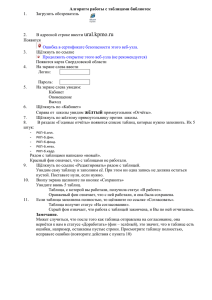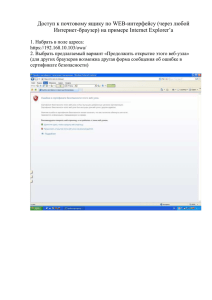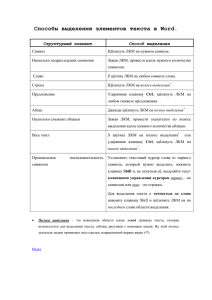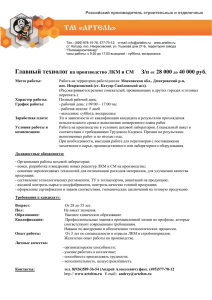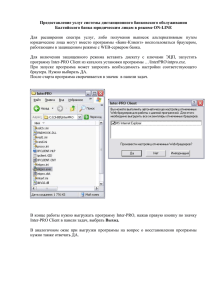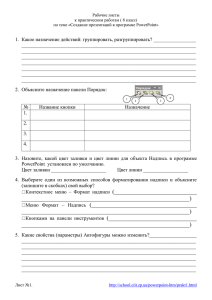Как работать с надписью, созданной с помощью Панели
реклама
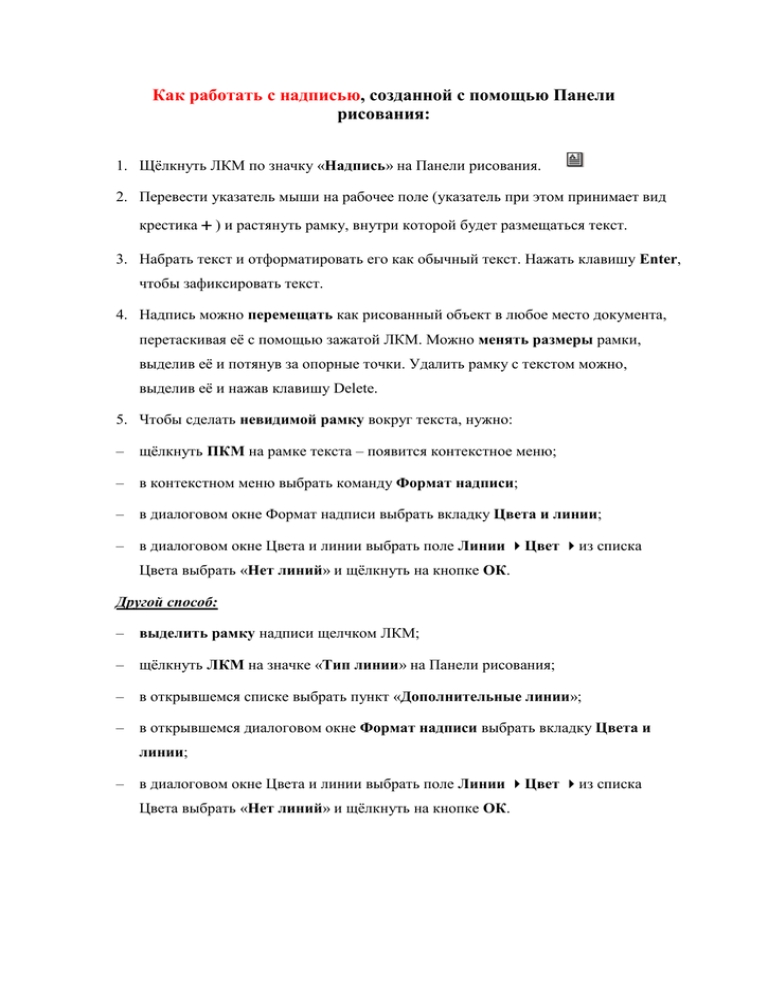
Как работать с надписью, созданной с помощью Панели рисования: 1. Щёлкнуть ЛКМ по значку «Надпись» на Панели рисования. 2. Перевести указатель мыши на рабочее поле (указатель при этом принимает вид крестика ) и растянуть рамку, внутри которой будет размещаться текст. 3. Набрать текст и отформатировать его как обычный текст. Нажать клавишу Enter, чтобы зафиксировать текст. 4. Надпись можно перемещать как рисованный объект в любое место документа, перетаскивая её с помощью зажатой ЛКМ. Можно менять размеры рамки, выделив её и потянув за опорные точки. Удалить рамку с текстом можно, выделив её и нажав клавишу Delete. 5. Чтобы сделать невидимой рамку вокруг текста, нужно: – щёлкнуть ПКМ на рамке текста – появится контекстное меню; – в контекстном меню выбрать команду Формат надписи; – в диалоговом окне Формат надписи выбрать вкладку Цвета и линии; – в диалоговом окне Цвета и линии выбрать поле Линии Цвет из списка Цвета выбрать «Нет линий» и щёлкнуть на кнопке ОК. Другой способ: – выделить рамку надписи щелчком ЛКМ; – щёлкнуть ЛКМ на значке «Тип линии» на Панели рисования; – в открывшемся списке выбрать пункт «Дополнительные линии»; – в открывшемся диалоговом окне Формат надписи выбрать вкладку Цвета и линии; – в диалоговом окне Цвета и линии выбрать поле Линии Цвет из списка Цвета выбрать «Нет линий» и щёлкнуть на кнопке ОК.